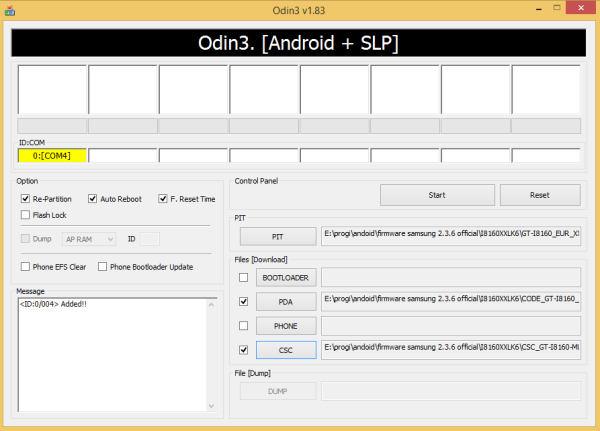- Что делать, если на Galaxy S8 Plus не устанавливается обновление Android [руководство по устранению неполадок]
- Проблема № 1: Как исправить проблемы с обновлением Galaxy S8 Plus: разблокированный S8 Plus не устанавливает обновление прошивки AT&T
- Проблема №2: что делать, если на вашем Galaxy S8 Plus не устанавливается обновление Android
- Убедитесь, что на диске достаточно свободного места
- Поврежденный системный кеш
- Пользовательское ПЗУ или корень
- Плохое стороннее приложение
- Несовместимость
- Проблема с сервером
- Проблема с программным кодированием или неизвестная неисправность оборудования
- Проблема № 3: Galaxy S8 Plus показывает сообщение «последняя версия Android уже установлена на вашем устройстве» при проверке наличия обновлений
- На Android не обновляется прошивка — причины и что делать
- Основные причины почему не обновляется прошивка
- Варианты решения проблемы
Что делать, если на Galaxy S8 Plus не устанавливается обновление Android [руководство по устранению неполадок]
Мы постоянно получаем множество проблем, связанных с обновлениями. В сегодняшнем выпуске об устранении неполадок мы рассмотрим проблемы, о которых нам сообщили некоторые из пользователей # GalaxyS8. Основная проблема в этом посте заключается в том, как поступить с устройством Android, которое не обновляется или вообще не устанавливает обновление системы.
Для владельцев AT&T S8 Plus мы также даем ссылку на руководство, которое покажет вам, как вручную обновить ваше устройство. Обязательно проверьте, чтобы проверить это.
Проблема № 1: Как исправить проблемы с обновлением Galaxy S8 Plus: разблокированный S8 Plus не устанавливает обновление прошивки AT&T
Несколько дней назад я получил галактику s8 plus. Это разблокированный телефон AT&T, который используется с AT&T. 7-8 раз пробовал обновиться на андроид. Он загружается нормально, но на этапе установки он останавливается на 24% каждый раз, говоря, что произошла ошибка и соединение было потеряно.Я почти уверен, что Интернет не проблема, потому что соединение хорошее, и я обычно смотрю на мой iPad в сети, пока идет обновление. Я позвонил в AT&T, и все, что они делают, это удаленно запускают обновление. Самсунг говорит, что я должен принести его в сервис. Я очистил кеш, как вы указывали в одной из ваших статей, но он сделал то же самое.
Решение: очистить телефон кеш — это не последнее, что вы можете сделать в этой ситуации. Вы также должны попытаться восстановить заводские настройки устройства, чтобы увидеть, есть ли временная ошибка операционной системы, препятствующая обновлению. Если сброс к заводским настройкам ничего не изменит, вам следует обратиться за помощью к Samsung или оператору связи.
Для справки, вот шаги по восстановлению заводских настроек вашего S8 Plus:
- Создайте резервную копию своих личных данных.
- Выключите устройство. Это важно. Если вы не можете выключить его, вы никогда не сможете загрузиться в режиме восстановления. Если вы не можете регулярно выключать устройство с помощью кнопки питания, подождите, пока батарея телефона не разрядится. Затем зарядите телефон в течение 30 минут перед загрузкой в режим восстановления.
- Нажмите и удерживайте клавишу увеличения громкости и клавишу Bixby, затем нажмите и удерживайте клавишу питания.
- Когда появится зеленый логотип Android, отпустите все клавиши («Установка обновления системы» будет отображаться в течение 30–60 секунд перед отображением параметров меню восстановления системы Android).
- Нажмите клавишу уменьшения громкости несколько раз, чтобы выделить «стереть данные/восстановить заводские настройки».
- Нажмите кнопку питания, чтобы выбрать.
- Нажимайте клавишу уменьшения громкости до тех пор, пока не появится пункт «Да — удалить все данные пользователя» выделен.
- Нажмите кнопку питания, чтобы выбрать и запустить общий сброс.
- Когда общий сброс будет завершен, будет выделено «Перезагрузить систему сейчас».
- Нажмите кнопку питания, чтобы перезагрузить устройство.
Если вы не хотите отправлять свое устройство в Samsung или использовать механизм поддержки вашего оператора связи, вы можете также можно вручную обновить прошивку до любой версии, которую вы хотите, перепрошив. Однако это гораздо более сложный вариант, и многие обычные пользователи не хотят этого делать. Прошивка — это термин, используемый в мире Android для обозначения того, что пользователь обновляет или устанавливает прошивку самостоятельно, а не выполняет это через беспроводные обновления, предоставляемые оператором связи или Samsung. По сути, перепрошивка — это способ пользователя изменить основную систему устройства, так что это по своей сути рискованно и может привести к поломке телефона. Если вы готовы принять на себя риск, вы можете пойти дальше и выполнить шаги, описанные в этом руководстве: Руководство по прошивке стандартной прошивки, переключению оператора связи и прошивке разблокированной прошивки.
Помните, что перепрошивка вашего устройства может привести к к временному или постоянному повреждению программного обеспечения. Если во время процесса что-то произойдет, и вы решите передать это в Samsung или AT&T позже, вы больше не сможете получать поддержку ни от одной из них. Перепрошивка считается взломом программного обеспечения и в случае обнаружения автоматически аннулирует гарантию на ваше устройство. Samsung даже не взглянет на него.
Проблема №2: что делать, если на вашем Galaxy S8 Plus не устанавливается обновление Android
Моя проблема возникает в самом последнем обновлении программного обеспечения устройства, когда я пытаюсь обновить его, используя свои мобильные данные и мою сеть Wi-Fi, но оно не обновляется вообще. После того, как я попытаюсь загрузить обновление, на экране появится сообщение «Не удалось загрузить обновление: невозможно обновить программное обеспечение. Произошла ошибка сети или сервера. Попробуйте позже.» Я пытался много раз после первоначального сообщения и даже мягко перезагружал свое устройство, но появляется то же сообщение.
Решение: Есть много переменных, которые нужно проверить, хотим ли мы знать, почему ваш S8 вообще не устанавливает обновление системы. Ниже приведены общие факторы, которые следует проверить:
- на устройстве недостаточно места для хранения
- поврежден системный кеш
- программное обеспечение root или специальная прошивка, блокирующая обновление
- плохое стороннее приложение
- неизвестный сбой программного обеспечения
- загружаемое обновление несовместимо
- истекло время ожидания обновления OTA.
- неизвестная неисправность оборудования
Чтобы устранить проблему, вам необходимо выполнить ряд логических шагов. должен последовать.
Убедитесь, что на диске достаточно свободного места
Обновления системы обычно занимают около 1 ГБ дискового пространства. Чтобы не сталкиваться с ошибками при обновлении Android, вы хотите освободить достаточно места на вашем устройстве. Самый безопасный вариант — постоянно оставлять 2 ГБ свободными. Это позволяет обновлять систему и приложения без проблем.
Поврежденный системный кеш
Иногда системный кеш Android может вызывать проблемы, если он устарел или поврежден. Чтобы в любое время не возникало проблем с системным кешем, всегда делайте привычкой очищать раздел кеша раз в несколько месяцев. Это простая процедура, поэтому вы можете сделать ее самостоятельно. Вот как:
- Выключите устройство. Это важно. Если вы не можете выключить его, вы никогда не сможете загрузиться в режиме восстановления.. Если вы не можете регулярно выключать устройство с помощью кнопки питания, подождите, пока батарея телефона не разрядится. Затем зарядите телефон в течение 30 минут перед загрузкой в режим восстановления.
- Нажмите и удерживайте клавишу увеличения громкости и клавишу Bixby, затем нажмите и удерживайте клавишу питания.
- Когда появится логотип Android, отпустите все клавиши («Установка обновления системы» будет отображаться в течение 30–60 секунд перед отображением параметров меню восстановления системы Android).
- Нажмите клавишу уменьшения громкости, чтобы выделите «очистить раздел кеша».
- Нажмите кнопку питания, чтобы выбрать.
- Нажмите кнопку уменьшения громкости, чтобы выделить «да», и нажмите кнопку питания, чтобы выбрать.
- Когда очистка раздела кеша будет завершена, будет выделено «Перезагрузить систему сейчас».
- Нажмите кнопку питания, чтобы перезагрузить устройство.
Пользовательское ПЗУ или корень
Некоторые нестандартные прошивки или ПЗУ и даже несколько корневых программ могут быть предназначены для того, чтобы блокировать загрузку обновлений устройством намеренно. Если на вашем S8 Plus установлено неофициальное программное обеспечение, это может быть причиной вашей проблемы. Прежде чем пытаться выполнить обновление по беспроводной сети (OTA), попробуйте удалить или восстановить его стандартную прошивку.
Плохое стороннее приложение
Чтобы проверить наличие Стороннее приложение является источником ваших проблем, попробуйте проверить наличие обновлений OTA, пока телефон находится в безопасном режиме. В этом режиме все сторонние приложения и службы будут приостановлены. Если один из них блокирует обновление, они не смогут сделать это в безопасном режиме.
Загрузка в безопасном режиме проста. Выполните следующие действия, чтобы узнать, как это сделать:
- Выключите устройство.
- Нажмите и удерживайте кнопку питания за пределами экрана с названием модели.
- Когда на экране появится «SAMSUNG», отпустите кнопку питания.
- Сразу после отпускания кнопки питания нажмите и удерживайте кнопку уменьшения громкости.
- Продолжайте удерживать клавишу уменьшения громкости, пока устройство не перезагрузится.
- Безопасный режим отобразится в нижнем левом углу экрана.
- Отпустите клавишу уменьшения громкости, когда увидите безопасный режим.
- Проверьте, как работает обновление OTA.
Несовместимость
Samsung устройства обычно создаются в соответствии с потребностями каждого оператора связи, поэтому их версии прошивки различаются. AT&T Galaxy S8 Plus не может использовать эквивалентную прошивку Verizon, поскольку оборудование последней немного отличается от первой. Запрещается менять прошивку для конкретного оператора связи, поэтому устройства Samsung не допускают загрузки несовместимых версий. Если ваше устройство создано для оператора, отличного от того, который вы используете сейчас, не ожидайте, что оно будет обновлено по OTA. Если вы действительно хотите обновить, попробуйте вместо этого перепрошить. См. Наши предупреждения выше.
Проблема с сервером
OTA-обновления отправляются определенными компьютерами со стороны вашего оператора. Иногда слишком много пользователей, загружающих обновления одновременно, могут перегружать серверы, вызывая тайм-ауты или отключения. Это происходит постоянно, даже в среде iOS.. Попробуйте выполнить обновление позже или позже и посмотрите, что произойдет. Как только на стороне сервера будет достаточная пропускная способность, обновление OTA должно продолжиться как обычно.
Проблема с программным кодированием или неизвестная неисправность оборудования
Если все вышеперечисленные предложения не сработают вообще, даже после того, как вы сбросили настройки устройства, как описано выше для проблемы №1, вы можете предположить, что причина не может быть устранена на вашем уровне. Мы предлагаем вам тесно сотрудничать с Samsung или вашим оператором связи для решения этой проблемы.
Проблема № 3: Galaxy S8 Plus показывает сообщение «последняя версия Android уже установлена на вашем устройстве» при проверке наличия обновлений
Я использую Galaxy S8 Plus Model G955U (разблокирован в США). Я не получаю обновление программного обеспечения на своем телефоне, тогда как другие мои друзья, у которых есть S8 Plus, работают на Android 8 AUE выше. Мой телефон все еще работает под управлением Android 7.0, и всякий раз, когда я пытаюсь его обновить, он показывает, что «на вашем устройстве уже установлена последняя версия adroind». Как я могу получить обновление Android без рутирования? Или единственный вариант — сменить телефон? Пожалуйста, ответьте мне как можно скорее.
Решение: Как упоминалось выше, несовместимая версия прошивки не может быть установлена. Ваш Galaxy S8 Plus должен быть изначально создан для работы с другим оператором связи. Сообщение, которое вы получаете при проверке обновлений, является общим и ожидается для устройств, которые не используются на исходном носителе, для которого он должен был работать.
Если вы умираете за обновления, мы предлагаем вам пройти более рискованную процедуру перепрошивки. Делайте это на свой страх и риск.
Источник
На Android не обновляется прошивка — причины и что делать
Рассмотрим, почему не обновляется прошивка на Android телефонах/планшетах и что делать в данной ситуации. Обращайтесь за профессиональной помощью в сервисный центр.
Диагностика БЕСПЛАТНО.
+7 (812) 953-94-11, +7 (921) 984-75-12 (Каменноостровский пр-т, 42, м. Петроградская)
Основные причины почему не обновляется прошивка
Далее мы будем рассказывать о некоторых манипуляциях, которые проводятся в случае невозможности обновления прошивки. Но мы не несем ответственности за ваши действия. Настоятельно рекомендуем обращаться за профессиональной помощью в специализированные мастерские.
Популярная причина отказа в автоматическом обновлении Андроида является отсутствие приложений, которые отвечают за своевременное обновление, так же влиять на возникновение неполадки могут права «рут» и кастомное рекавери. В данном случае телефон часто входит в режим «кирпича» и перестает функционировать. Способом решения вопроса является обращение в сервисный центр.
Если же телефон все-таки включается, то необходимо удалить рут права. Сделать это можно следующим образом: заходим в приложение SuperSu, выбираем раздел настроек, в конце списка будет предложена функция «полное удаление прав», выбираем ее, далее перезапускаем гаджет и пробуем установить обновления. Все должно работать исправно.
Во втором случае (кастомное рекавери), пользователю необходимо найти подходящее обновление, которое будет удовлетворять запросам системы. Сделать это можно на сайте 4pda. Выбрав подходящую прошивку необходимо следовать детальной инструкции, прошив систему для Вашего гаджета. Альтернативой является использование стокового рекавери, после чего телефон необходимо обновить вручную.
Еще одной причиной проблемы является отсутствие или отключение приложений фирмы производителя. Пользователи по неопытности могут случайно удалить важные данные, без которых процесс обновления является невозможным. Если Вы их отключили, то необходимо снова их активировать:
- открываем диспетчер приложений на Android;
- находим раздел меню «Неактивные приложения»;
- нажимаем соответствующую кнопку активации и перезагружаем устройство.
Варианты решения проблемы
Наиболее простым и традиционным способом является ручное обновление. Для этого пользователю необходимо зайти в раздел настройки и выбрать графу «Об устройстве». Далее заходим в подпункт «Обновление системы», и проверяем гаджет на наличие обновлений. В случае положительного ответа выбираем скачивание и установку обновления. После завершения процесса установки нажимаем «перезапустить и установить».
Если первый способ не сработал, то можно принудительно заставить систему обновиться. Для этого в разделе приложения необходимо найти Google Services Framework. Заходим в меню и стираем все данные. После чего смартфон необходимо перезагрузить. В течение нескольких минут должны прийти обновления. Обратите внимание, что после данных манипуляций система Google Play может потребовать повторную авторизацию. Поэтому если Вы не помните необходимые данные, то не стоит использовать данный метод.
Наиболее надежным и безопасным способом решения вопроса является использование программы Odin. Но нужно быть аккуратным, т.к. неправильные действия превратят ваш смартфон в «кирпич». Поэтому обращайтесь за помощью к профи.
- сначала необходимо скачать программу;
- находим необходимую нам версию прошивки, скачиваем архив, извлекаем содержимое, после завершения процесса перед Вами должно оказаться 3 файла;
- далее необходимо подключить Андроид к ПК;
- открываем программу Odin;
- далее одновременно жмем на телефоне клавишу питания, домой и повышения уровня звука;
- подтверждаем выбор Download Mode;
- нажимаем на кнопку «старт» внутри программы Odin и ждем, пока система не обновит все файлы. После окончания процедуры внизу должна всплыть надпись PASS.
Источник
.png)